在我们平时工作中,特别是需要与接口打交道时,无论是写接口还是用接口,拿到接口后肯定都得提前测试一下,这样的话就非常需要有一个比较给力的工具,现在流行的这种工具也挺多的,像火狐浏览器插件-RESTClient,Chrome浏览器插件-Postman等等。这里主要介绍一下Postman。Postman是一种网页调试与发送网页http请求的chrome插件。我们可以用来很方便的模拟get或者post或者其他方式的请求来调试接口。
Postman简介
Postman是一种网页调试与发送网页http请求的chrome插件。我们可以用来很方便的模拟get或者post或者其他方式的请求来调试接口。
Postman安装(安装到chrome插件)
在安装时,最好是通过chrome浏览器打开chrome网上应用店直接添加到chrome插件中。如果是直接从网上先把postman下载好很可能安装不到chrome上去。
进入chrome网上应用店需要FQ,在这里默认你可以FQ,大体步骤如下:
1、打开chrome浏览器的chrome网上应用店,搜索postman。
2、点击添加至chrome。
Postman使用
一、导入导出打包的应用
在Postman中导入导出我们的测试数据包和工作环境 非常的方便:
导出数据包:
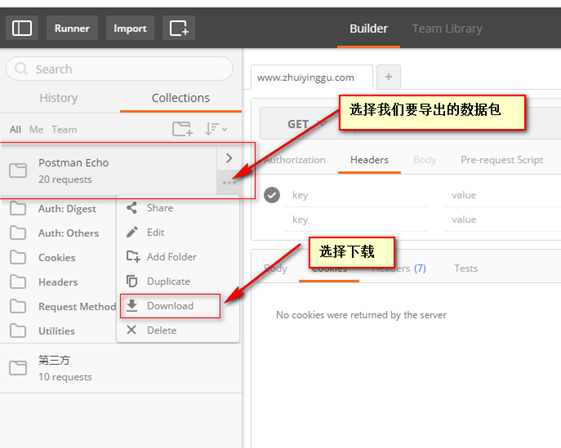
导出数据包.png
导出工作环境:
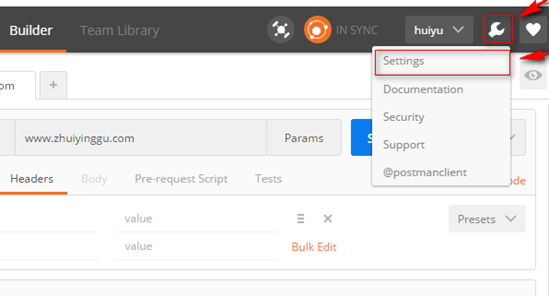
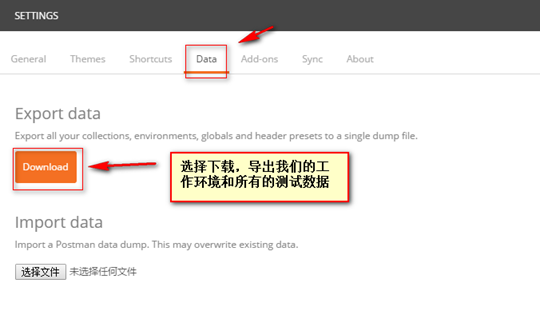
导入数据包:
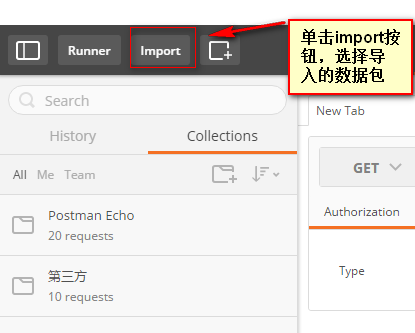
导入工作环境:
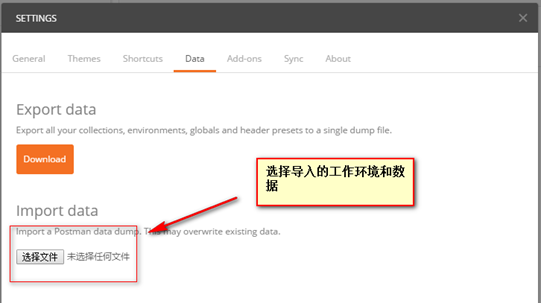
二、发送请求和查看响应
1.发送请求
Postman的界面分为左边的侧边栏和右边的请求构建器两部分。请求构建器允许你可以快速的创建几乎任何类型的请求。一个HTTP请求的四部分:URL、Method、Headers、Body,在Postman中都可以设置。

URL:
在你构建request请求的时候,首先要设置的就是URL。在URL输入框中输入你请求的链接,你可以单击Params按钮,在编辑器中输入key-value格式的URL参数。
在URL地址栏中的输入和编辑器中输入的key-value参数,不会自动的编码为 URL-encoded,选中要编码的文本,右键选择EncodeURIComponent ,手动编码参数值。
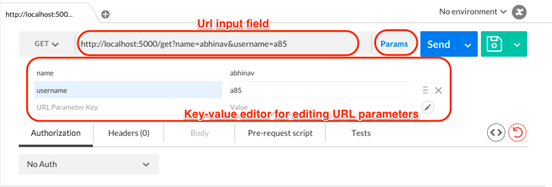
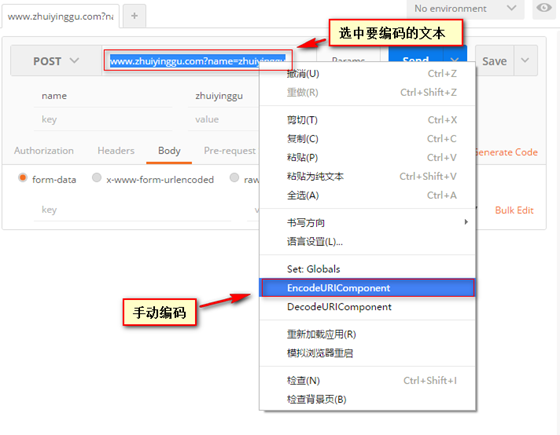
你可以单独的添加参数,Postman会自动的把他和URL整合到一起,如果你从其他的地方粘贴了URL过来,Postman也会自动的把 Params中的参数进行设置。
一些API端点使用路径变量,你可以在Postman中设置,他们位于两个 / 中,样式如下:

如果你要设置他,单击Params按钮,你会发现key部分已被自动设置好了,根据需要填写value部分就行。
Headers:
单击Headers切换按钮,你可以在key-value编辑器中设置任何字符串作为header的名称。
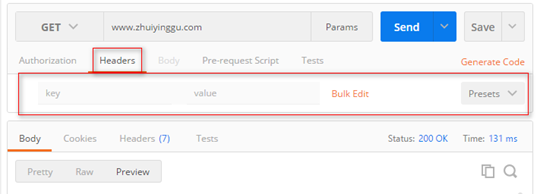
受限的headers和cookies
不幸的是一些headers收到Chrome和XMLHttpRequest规范的限制,以下headers被屏蔽:
Accept-Charset
Accept-Encoding
Access-Control-Request-Headers
Access-Control-Request-Method
Connection
Content-Length
Cookie
Cookie 2
Content-Transfer-Encoding
Date
Expect
Host
Keep-Alive
Origin
Referer
TE
Trailer
Transfer-Encoding
Upgrade
User-Agent
Via
从Postman v0.9.6版本开始,我们可以使用拦截器来发送这些受限的headers:
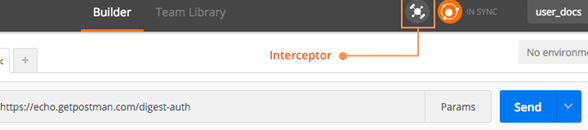
安装完成后点击切换就可以使用这些headers发送请求了。
headers预设
你可以保存常用的headers在headr prest里面:
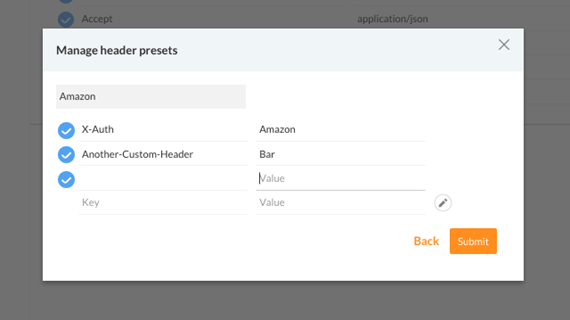
Method:
单击HTTP的请求方法按钮,在给出的下拉菜单中选择使用的方法即可,对应的方法需要body的,body部分便被设置为可填写。
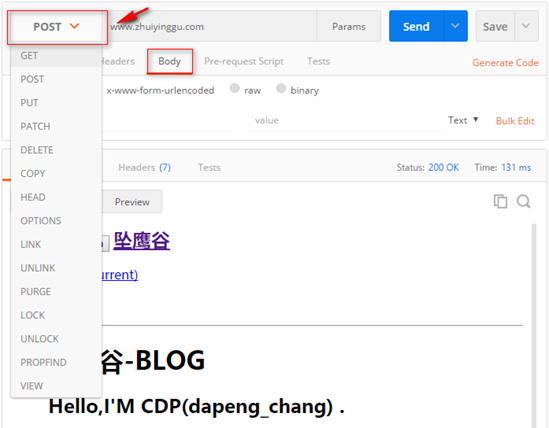
body部分编辑:
当我们发送请求需要填写body部分时,Postman几乎可以让我们发送任何类型的HTTP请求。body编辑器分为4个部分:
form-data
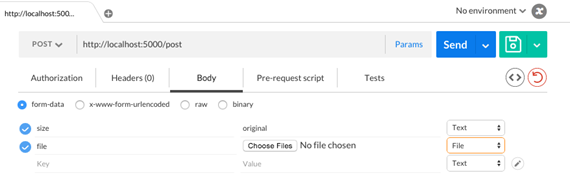
form-data是web表单默认的传输格式,编辑器允许你通过设置key-value形式的数据来模拟填充表单。你可以在最后的选项中选择添加文件。
urlencoded
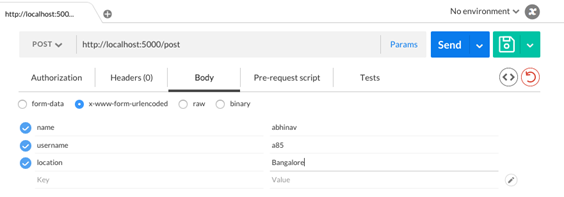
这个编码格式同样可以通过设置key-value的方式作为URL的参数。
raw
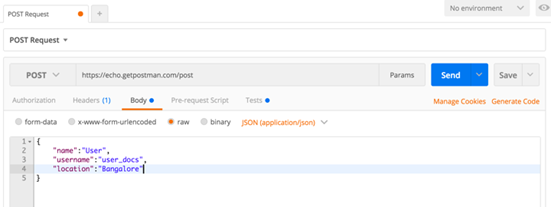
一个raw请求可以包含任何内容。在这里你可以设置我们常用的JSON 和 XML数据格式。
二进制
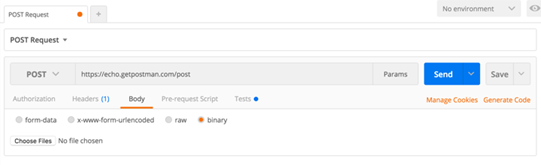
在这里你可以发送视频、音频、文本等文件。
2.处理响应
Postman的响应查看器允许你方便的查看API的响应是否正确。
一个API响应器包括Body、Headers、status code三部分。Body 和 Headers在不同的选项卡中,status code在收到响应时在标签行的最右边显示。
保存响应内容
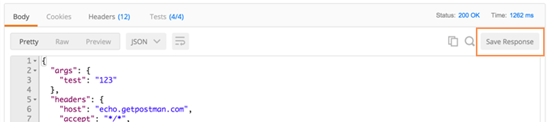
如果你在收藏夹中保存了request请求,你可以在请求收到的对应的响应中单击save按钮,指定一个response的名字,来保存对应额response。一个request对应的所有的response都是有效的。
当我们要查看我们保存的response的时候,只需要点击我们的发送的request选择我们要查看的response即可:
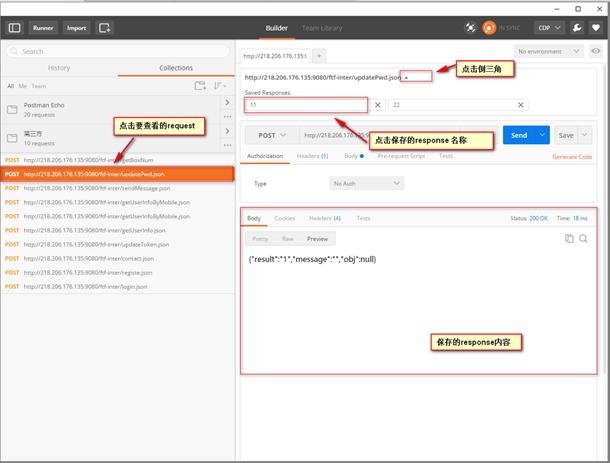
查看响应
Postman的body标签中有三种查看方式:Pretty、Raw、Preview
Pretty:
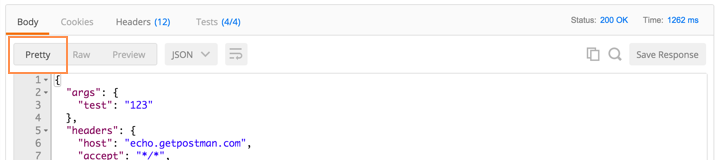
Pretty方式,可以让JSON 和 XML的响应内容显示的更美观规整。
Raw:
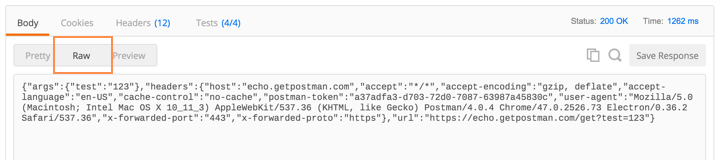
显示最原始的数据,可以帮助你判断是否minified
Preview:
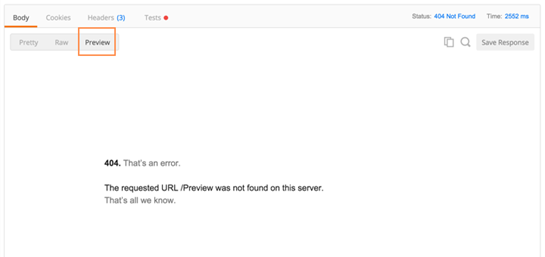
可以帮你把HTML页面自动解析显示出来。
Headers

这里显示了一些键值对,表示了HTTP请求中header中的信息。
Cookies
Postman v0.8.x 版本可以显示浏览器的cookie。
3.身份验证
Basic Auth
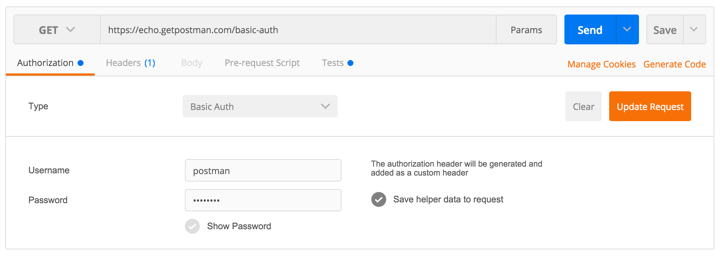
输入用户名和密码,点击 Update Request 生成 authorization header
Digest Auth
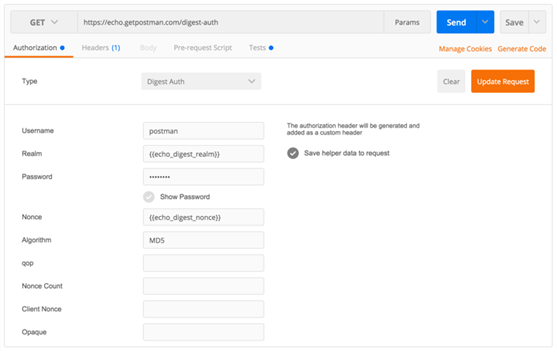
Digest auth 比 Digest auth 更加复杂,使用当前request中的设置来生成authorization header,请确保在生成前你的设置的正确性。
OAuth 1.0

Postman的OAuth1.0工具让你可以生成支持OAuth1.0身份认证的请求,目前他不能获取access token。
OAuth 2.0
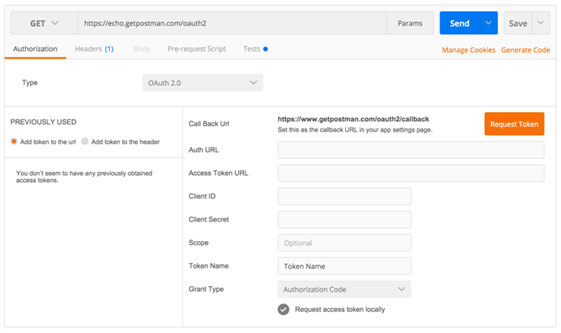
Postman支持获取OAuth 2.0 token,并且可以非常简单的添加到request中。
从OAuth 2.0中获取access token,要遵循下面这些步骤:
- 在你的APP设置页面设置 https://www.getpostman.com/oauth2/callback 作为 callback URL
- 获取 authorization URL, 从你的API提供者那里访问 token URL、 client ID 和 client secret。你可以设置一些API需要的参数范围来设置你再API中的访问级别。
- 按下 Request Token 按钮来启动OAuth 2.0 flow。如果一切设置正确,你将会被重定向到Postman的服务器,他将获取你的access token 并且发送到Postman的app,这样就给Postman添加了token,给他设置一个name,让你在以后可以快速的访问

- access token将被保存在本地,显示在帮助列表。点击token名称,就可以把它添加到request中。
4.Requests History
所有你使用Postman发送的request都将保存在左侧边栏的History中,他会帮助你通过尝试不同的request来生成一个新的request,而不必浪费你太多的时间。你可以通过单击一个request的名字来加载他。
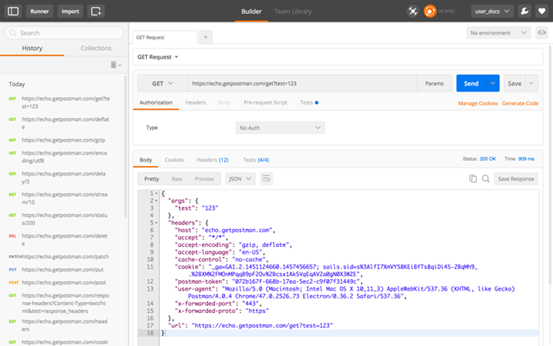
如果你创建了Postman的账户,你的历史数据将被同步到Postman的服务器,你可以在不同的平台上使用Postman的时候同步你的数据。
5.使用tab来控制多个请求
很多用户可能需要同时打开多个请求,你发送的request将被保持在当前的标签中,当你切换到其他的标签时,不用担心不能及时的接受response。

6.使用拦截器来读写cookie
和Mac上的应用不同,Chrome的应用本身并不支持获取cookie,你可以使用拦截器来实现这个功能。打开拦截器的时候,你可以检索特定域中的cookie,并发送包含cookie的request。
检索cookie:
- 启动拦截器

- 在测试部分,你可以使用responseCookies对象,他将返回一个cookie对象的数组。使用postman.getResponseCookie(cookieName)检索cookie特定的名称。他将返回一个单独的cookie对象。
每个cookie都会包含下面这些属性:
domain、 hostOnly、httpOnly、 name,、path、 secure、 session、 storeId、 value
设置cookie:
- 确保打开了拦截器
- 在headers部分包含cookie的头
例如:Cookie: name=value; name2=value2
3.发送request,你设置的cookie将会和你的request一起发送。
7.捕捉request
现在Postman的拦截器可以从Chrome浏览器直接捕捉request,并保存到历史中。这意味着你可以及时的调试你的web应用的api。这里不需要安装或者配置代理,也不需要更改代码。你可以根据基于URL的正则表达式过滤request。
8.设置文件
你可以在Postman的设置中处理重定向


General
- Trim keys and values in request body
如果你使用表单数据或者URL编码模式来发送数据到服务器,这项设为true后就引起所有参数修整。
- Send no-cache header
你可能想要这项设置为true,这会确保你收到及时刷新的response。
- Send postman-token header
这主要是用来绕过Chrome的一个bug。如果一个XMLHttpRequest 处于等待状态,另一个request 发送了同样的参数,Chrome将会为两个request返回同样的response。发送一个随机的token将会避免这个问题。这同样也会帮助你区分服务器端的request。
- XHR Timeout(ms)
设置app等待响应的时间,如果服务器没有响应的话。
- Automatically follow redirects
防止我们的request返回一个300系列的response被自动重定向。你需要安装拦截器来防止重定向。
- Open history/collection requests in a new tab
设置为 true,当你点击左侧边栏历史或者收藏里面的request时,会在一个新的tab中打开。
设置为false,则会在当前tab中打开。
- Response Font Size
设置response视图中的字体大小
- UI Size
设置UI的大小
- Retain headers on clicking on links
如果你在response中你点击了一个连接,Postman会为这个URL创建一个新的GET request。如果你想要保留headers 在request之前设置他,就设置为true。当你主要方为一些受保护的资源的时候这个功能将会非常有用。
- Language detection
如果你测试的API没有在header中返回 Content-Type ,则response不会数据转换成合适的格式。你可以强制指定body的数据类型为JSON等格式。
- Variable delimiter
变量是保存在双花括号中的,但是你可以改变成其他的字符,这项并不推荐设置除非你出现了问题需要更改这里。
- Force windows line endings
Refer to this Github issue to know more
- Instant dialog boxes
禁用 eye-candy 并立即显示所有的对框框模式
- Send anonymous usage data to Postman
来禁止匿名用户使用数据的选项,这是的Postman的保护性更好。
Theme
选择你喜欢的两种主题风格
Shortcuts
设置常用的快捷键
Data
导入导出我们设置的环境和数据,这回覆盖你现在的收藏和环境,所以小心使用。当然你可以把你现在的环境先导出作为备份。
Add-ons
Sync
如果你登录了Postman,你的数据就会被同步更新到Postman的服务器上,者可以确保你再次使用Postman的时候可以同步自己的数据。
你可以强制同步或者禁用他。
Postman实操
在ADS89f02 restful api项目中,由于需要测试的部分比较多,我一直挣扎选择一款简便可复用的工具,最终放弃使用浏览器和fiddler。根本原因就是我不愿意一遍又一遍的去写那些参数名或者是地址,这很浪费时间并且毫无意义。
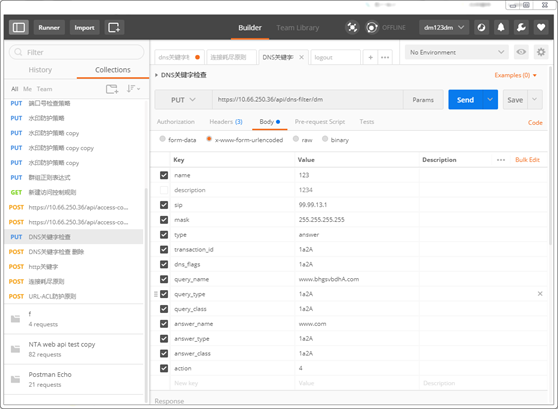
如图所示,仅仅是对ads众多功能中的一个功能进行测试,其中涉及到的参数就有十来个。对每一个参数我们需要覆盖多个值,如果使用浏览器,就算你通过copy来传参,手酸也是必须的。然而如果使用postman,我可以把这些一一保存下来,后边只需要一键send,效率提高不少。不论是开发自测或者是测试员检查,高效的进行api测试,postman是不二选择。总结了一下,postman主要有以下好处:
- 任何人都可以使用,不需要编码能力;
- 功能测试时的cases即刻可以变成自动化用例;
- 像使用Fiddler一样,能够查看数据的返回情况。
4、cases复用省去不少时间
5、数据包导出功能方便cases共享
下边是我在实际项目中对三种工具使用的感受雷达图:

好了,介绍就到这里了,更多功能期待你的发现。
